- Một số dấu hiệu để biết tình trạng PIN của Laptop?
Nếu đã gắn bó và sử dụng máy tính ngay từ lúc mới mua đến khi có dấu hiệu chai pin thì các bạn sẽ rất dễ nhận ra. Điều này là hết sức bình thường, bởi từ các dòng máy tính cao cấp đến những dòng trung bình, yếu thì mọi laptop đều không tránh khỏi khả năng bị chai pin sau một thời gian sử dụng. Một số dấu hiệu dễ thấy mà các bạn có thể nhận ra ví dụ như:
- Máy tính nhanh hết pin
- Máy tính tụt pin đột ngột, hiển thị thời lượng sử dụng pin không chính xác
- Sạc pin mãi mà không đầy
Những dấu hiệu trên hoàn toàn có thể nhìn thấy một cách dễ dàng qua quá trình sử dụng. Có nhiều lý do dẫn đến pin bị tổn hại, bây giờ chúng ta hãy cùng tìm hiểu một số nguyên nhân của việc khiến pin laptop bị chai nhé.
III. Cách kiểm tra độ chai PIN trên Máy tính Laptop đơn giản nhất
- Kiểm tra độ chai PIN trên Laptop Windows thủ công
Việc kiểm tra độ chai pin Laptop thì không phải chuyện khó như mọi người vẫn nghĩ. Windows có tính năng hỗ trợ người dùng kiểm tra được thời lượng pin lúc mới mua và hiện tại. Để kiểm tra (check) độ chai pin, các bạn làm như sau:
Bước 1: Đầu tiên, sử dụng tổ hợp phím Windows + R để truy cập vào cửa sổ Run.
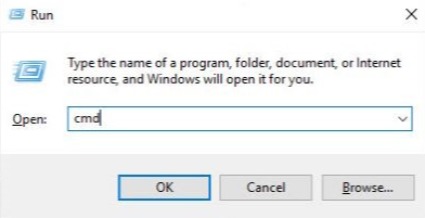
Bước 2. Nhập cmd vào thanh trống rồi nhấn ok để mở cửa sổ Command Prompt. Nhập “powercfg /batteryreport“ rồi nhấn Enter.
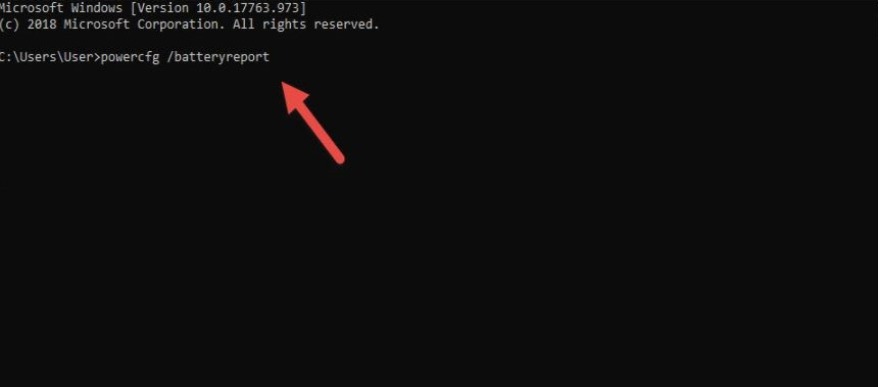 Bước 3: Đợi ít phút để Windows tạo ra file Battery-report.html – Đây là file báo cáo về tình trạng pin của laptop mà bạn đang sử dụng. Tiếp đó truy cập vào đường dẫn như trong hình.
Bước 3: Đợi ít phút để Windows tạo ra file Battery-report.html – Đây là file báo cáo về tình trạng pin của laptop mà bạn đang sử dụng. Tiếp đó truy cập vào đường dẫn như trong hình.
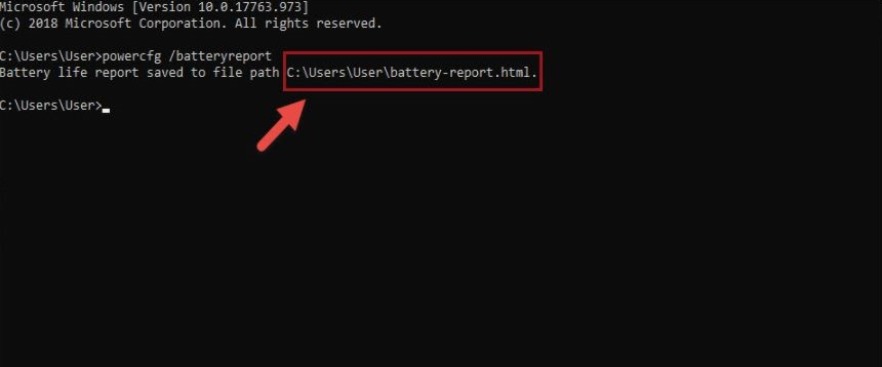
Bước 4: Sau đó, các bạn mở file battery-report.html bằng cách vào Open with rồi chọn trình duyệt Chrome
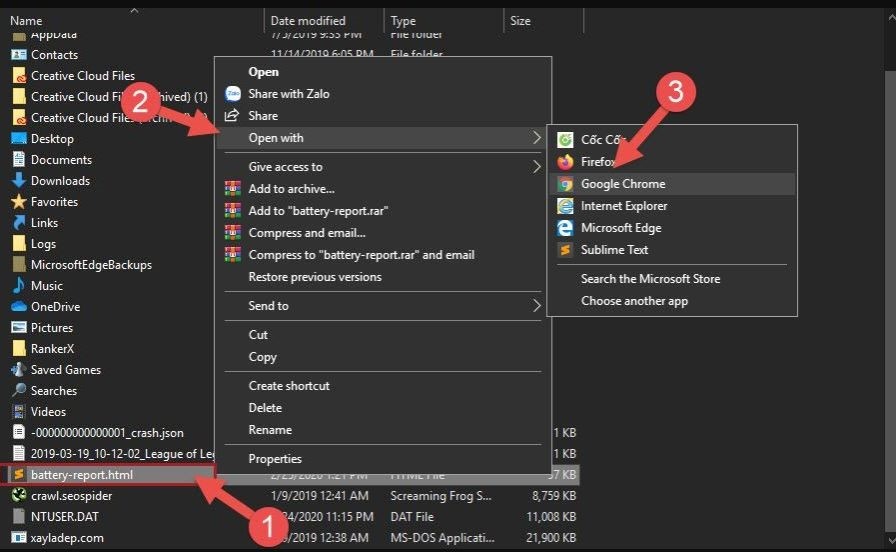
Bước 5: Sau khi mở file bằng trình duyệt, các bạn sẽ thấy đày đủ thông tin về Pin hiển thị trong đây ( hình minh họa ). Các bạn để ý đến phần Installed batteries, chú ý đến 2 dòng Design Capacity và Full Charge Capacity.
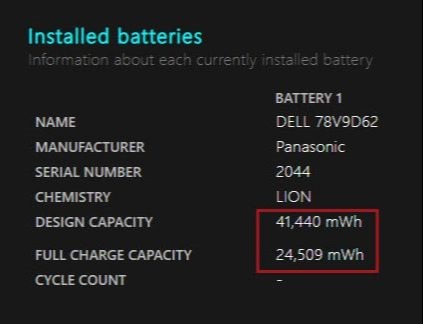
- Design Capacity: Dung lượng của pin ban đầu khi mới xuất ra khỏi xưởng sản xuất.
- Full Charge Capacity: Dung lượng của pin tích trữ thực tế tối đa khi pin được sạc đầy.
Các bạn sẽ cần sử dụng 2 thông số này để tính toán xem mức độ chai pin của Laptop đang sử dụng.